win11配置Linux子系统,并打造Linux开发环境
概述
对于程序员来说接触linux系统是必不可少的,即使我们在本地开发调试的时候是在window进行,但是实际上部署运行大概率是会在Linux机器,所以在Liunx环境下学习或者进行开发调试是必要的。本文主要是教新手如何在自己window系统电脑上如何多配置一个Linux子系统,并打造Linux开发环境
1.安装&运行Ubuntu
1.wsl安装Ubuntu
# 打开PowerShell 执行命令
wsl --update (系统自动为你的电脑下载一个适配linux环境)
# 安装Ubuntu
wsl --install Ubuntu
# 查看是否安装成功
wsl --status

![]()

2.运行Ubuntu
PowerShell命令
# 打开PowerShell执行命令
wsl
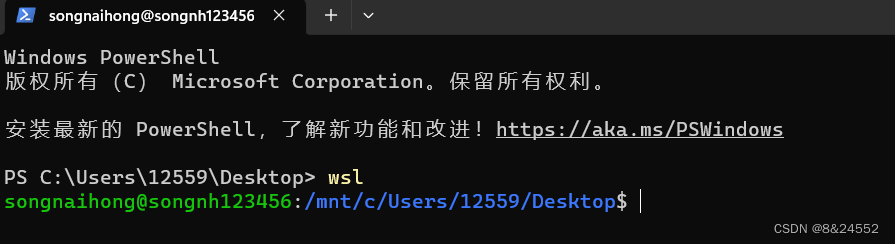
其实Ubuntu系统和我们的window系统是公用的一个系统 /mnt是共享目录,/mnt目录下是电脑的c盘,这种方式进入会进到我们当前的目录

运行Ubuntu.exe

按照图上操作,会进入Ubuntu系统用户的家目录
2.更新Ubuntu镜像源
先备份下原有镜像源文件

更新文件内容
![]()
我使用的是阿里的镜像源,在阿里云搜索Ubuntu找到对应的镜像源,复制粘贴就行了
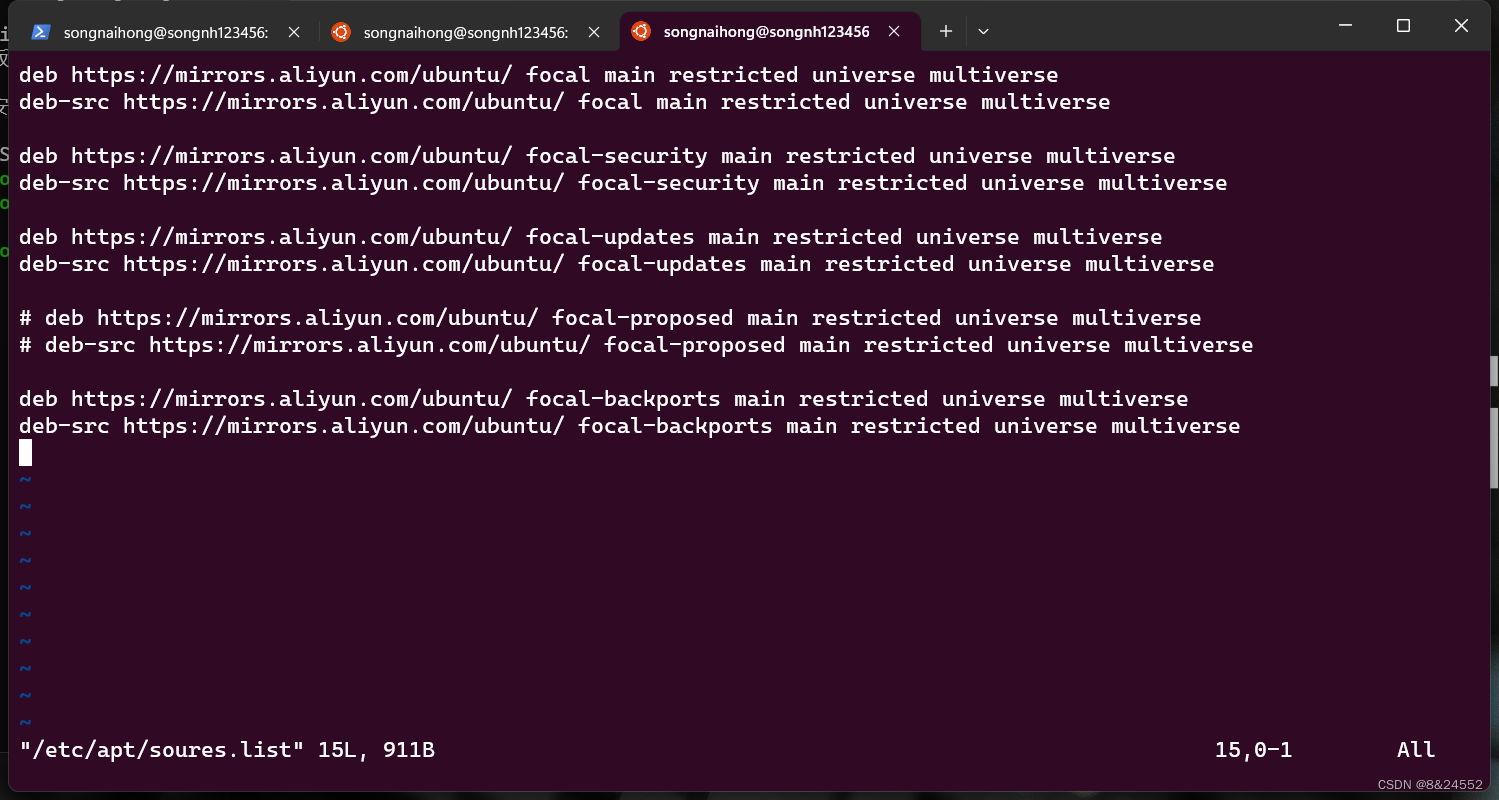
更新apt
sudo apt-get update

# 使用 apt-get 下载c语言环境
sudo apt-get install gcc

安装的linux子系统自带python环境,应该都是python3,也可以自己下载其他的版本输入命令就可以进入python环境
python3
其他的环境依赖工具也是类似的方法
- sudo apt-get install g++ (下载c++的依赖)
- sudo apt-get install gdb (调试工具)
在window机器上搭建Linux环境并且简单打造linux开发环境就做好了